Beállítva az útválasztót Xiaomi Mi Wifi Router 4a

- 3514
- 511
- Nemes Benjámin
Beállítva az útválasztót Xiaomi Mi Wifi Router 4a
Részletes, lépés -lépcső -utasítások a Xiaomi Mi Wifi Router 4A útválasztó csatlakoztatásához és konfigurálásához. Kifejezetten megvettem ezt az útválasztót, hogy a teljes beállítási folyamatot a lehető leg részletesebben megmutassam. Fotókkal és képernyőképekkel. És a megjegyzésekben feltétlenül megválaszolom az összes kérdését.
A Mi Wifi Router 4A egy nagyon népszerű útválasztó a kínai Xiaomi -tól. Van egy R4AC modellem. Ez a modell 5 GHz-es tartománytámogatással (Wi-Fi 802 Standard.11AC), de gigabites portok nélkül. Az én esetemben a globális verzió útválasztója, amelyet különböző országok számára készítenek. A beállításokban megváltoztathatja a nyelvet. Van egy kínai verzió is, ahol a kínai összes beállítás. A cikkben is fontolóra vesszük ezt az útválasztó felállítását kínai nyelven.
 Először csatlakoztatjuk az útválasztót, aztán a web-azonosítóhoz megyünk, és gyors beállítást készítünk. Ezután vegye figyelembe az egyes internetkapcsolat-beállításokat (PPPOE, L2TP, PPTP), a Wi-Fi hálózati beállításokat, a beállítások visszaállítását és a firmware frissítését. Külön -külön szeretném megmutatni a kínai beállításokat (hogyan lehet orosz vagy más nyelvre lefordítani) és a telefonról a Mi WiFi mobil alkalmazáson keresztül.
Először csatlakoztatjuk az útválasztót, aztán a web-azonosítóhoz megyünk, és gyors beállítást készítünk. Ezután vegye figyelembe az egyes internetkapcsolat-beállításokat (PPPOE, L2TP, PPTP), a Wi-Fi hálózati beállításokat, a beállítások visszaállítását és a firmware frissítését. Külön -külön szeretném megmutatni a kínai beállításokat (hogyan lehet orosz vagy más nyelvre lefordítani) és a telefonról a Mi WiFi mobil alkalmazáson keresztül.
Mi útválasztó 4a csatlakozás
A teljesítmény -adaptert csatlakoztatni kell az útválasztóhoz, és be kell vonni a kimenetbe. Egy narancssárga teljesítményjelző világít az útválasztón (az útválasztó elindul, és kékben ég). Akkor két fontos műveletet kell végrehajtanunk:
- Csatlakozzon a Xiaomi Mi Wifi Router 4a útválasztóhoz az eszközről, amelyen keresztül konfiguráljuk. Lehet egy számítógépen vagy laptopon keresztül. Ezután a böngészőn keresztül megnyitjuk az útválasztó webes felületét (oldal beállításokkal). A telefon használatával is beállíthatja. A telefonról mind a böngészőn, mind a MI WiFi alkalmazáson keresztül lehet.
Csatlakozhat az útválasztóhoz hálózati kábellel, vagy Wi-Fi segítségével. Ha kábellel, akkor csak a hálózati kábel egyik végét kell csatlakoztatnia (az tartalmazza) az útválasztóhoz (a két LAN -port egyikében), a második pedig a laptophoz vagy a PC -hez. A Wi-Fi csatlakoztatásához csak válassza ki a Wi-Fi hálózatot az eszközön (laptop, telefon) és automatikusan csatlakozik. A Mi WiFi Router 4A nyitott hálózatot ad a gyári beállításokon (jelszó nélkül). A hálózat neve a matricán az útválasztó aljáról nézhető meg (a 2. tartományhoz.4 GHz és 5 GHz).
A Wi-Fi csatlakoztatásához csak válassza ki a Wi-Fi hálózatot az eszközön (laptop, telefon) és automatikusan csatlakozik. A Mi WiFi Router 4A nyitott hálózatot ad a gyári beállításokon (jelszó nélkül). A hálózat neve a matricán az útválasztó aljáról nézhető meg (a 2. tartományhoz.4 GHz és 5 GHz).
- Csatlakoztasson egy útválasztót az internethez. Lehet egy hálózati kábel, amelyet egy házban vagy lakásban fektetnek be egy internet -szolgáltatótól, egy modemkábelt, egy optikai terminált vagy egy másik útválasztót. Csatlakozik egy WAN -porthoz. Belül kék.
 Az útválasztón kék színben kell megvilágítani az internetes mutatót.
Az útválasztón kék színben kell megvilágítani az internetes mutatót.
Miután mindent helyesen csatlakoztattunk, a legtöbb esetben elegendő az útválasztó beállításainak megnyitásához és a jelszó telepítéséhez a Wi-Fi hálózatra. És az internetszolgáltatótól függően előfordulhat, hogy konfigurálnia kell az internetkapcsolatot.
Bejárat a webes felületre és a gyors beállítás a számítógépen keresztül
Az útválasztóhoz csatlakoztatott eszközön nyissa meg a böngészőt. Azt javaslom, hogy használja a krómot vagy az élt, mivel van egy beépített fordítójuk, amely hasznos lehet, ha az összes beállítása kínai nyelven van.
A Xiaomi Mi Wifi Router 4A beállításokban léphet a címre Útválasztó.Miwifi.Com vagy Miwifi.Com. Használhatja az IP -címet is 192.168.31.1.

Csak írja be ezt a címet a böngésző címsorába, majd kattintson. Csak vegye figyelembe, hogy az útválasztó címét pontosan be kell írni a címsorba, és nem a keresősávba. További információ egy külön cikkben: Miwifi.Com és 192.168.31.1 - Bejárat a Xiaomi útválasztó beállításaihoz. Ha nem lehet megnyitni a beállításokat, akkor tekintse meg ezt a cikket: Nem megy a 192 -re.168.31.1 és miwifi.Com. A Xiaomi útválasztó beállításai nem nyílik meg.
Megnyílik a webes felület a beállításokkal. Látni fogja a kezdeti képernyőt. Vigyázzon, talán a jobb felső sarokban van egy gomb, kattintva, amelyre megváltoztathatja a nyelvet. Kezdetben angolul vannak beállításaim, de megváltoztathatod orosz, ukrán stb. D.
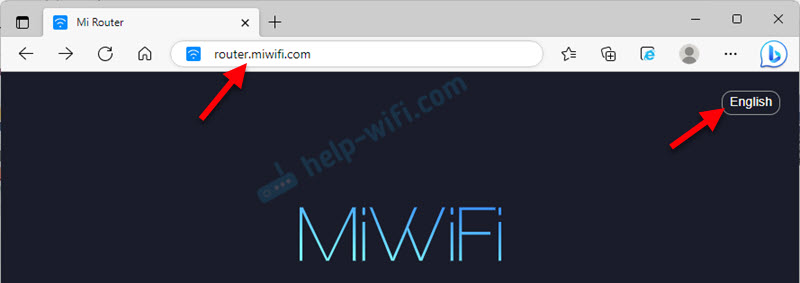
A nyelv megváltoztatása után ki kell választania a régióját, két pont közelében kell ellenőriznie a csekkeket, és folytatnia kell a beállítást.
Ha minden megvan Mi útválasztó 4A útválasztó beállításai kínai nyelven És nincs mód a nyelv megváltoztatására, akkor vizuálisan navigálhat a menüelemekben a képernyőképeim szerint, vagy lefordíthatja az oldalt a böngészőben (ha hozzáfér az internethez). Lásd a következő szakaszokat a cikkben, ott részletesebben megmutatom, hogyan kell csinálni.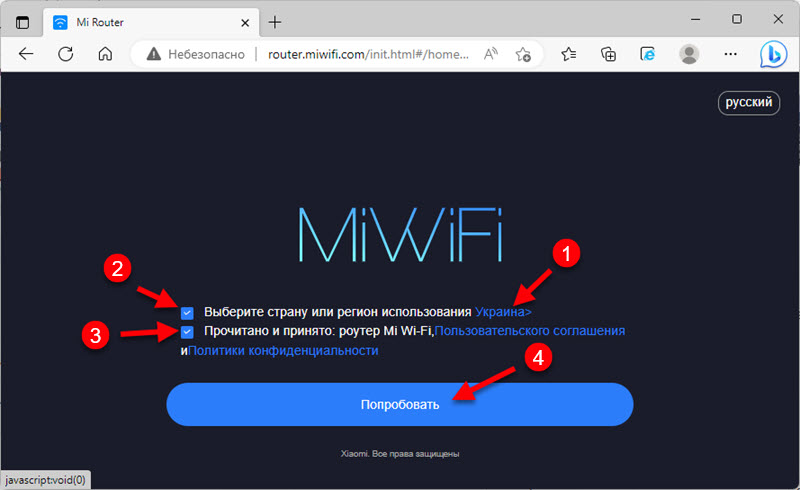
Mivel az internetszolgáltatóm a dinamikus IP -cím (DHCP) kapcsolatának típusát használja, nem kell további beállításokat megadnia. Az útválasztó azonnal csatlakozik az internethez. Csak rákattintok a "Next" -re.
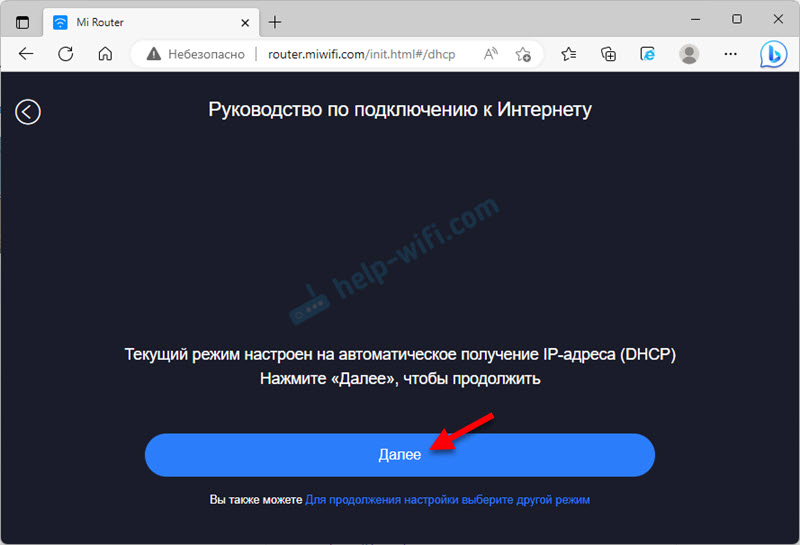
Ha a szolgáltató a PPPOE -t használja, Ezután kattintson a "Beállítás folytatásához a képernyőképen) egy nagy gomb alatt (amely egy másik módot válasszon", válassza a "Fiók Online az Internet szolgáltató rendszerében", kattintson a "Next" gombra.
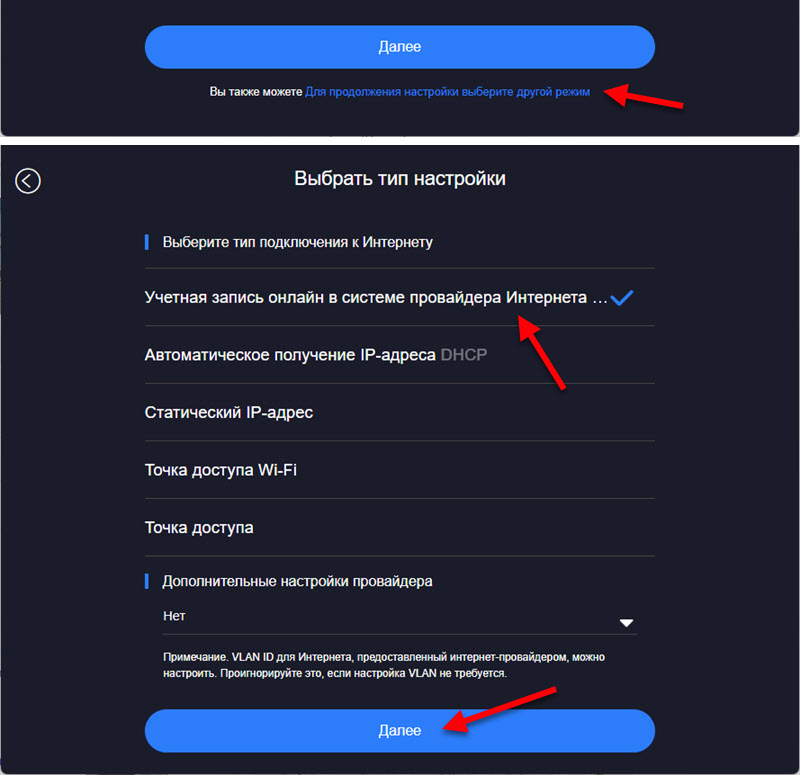
Írja be a felhasználónevet és jelszót az internethez való csatlakozáshoz (az internetszolgáltató adja meg), és ezt követően, ha helyesen állítja be a beállításokat, az útválasztó csatlakozik az internethez.
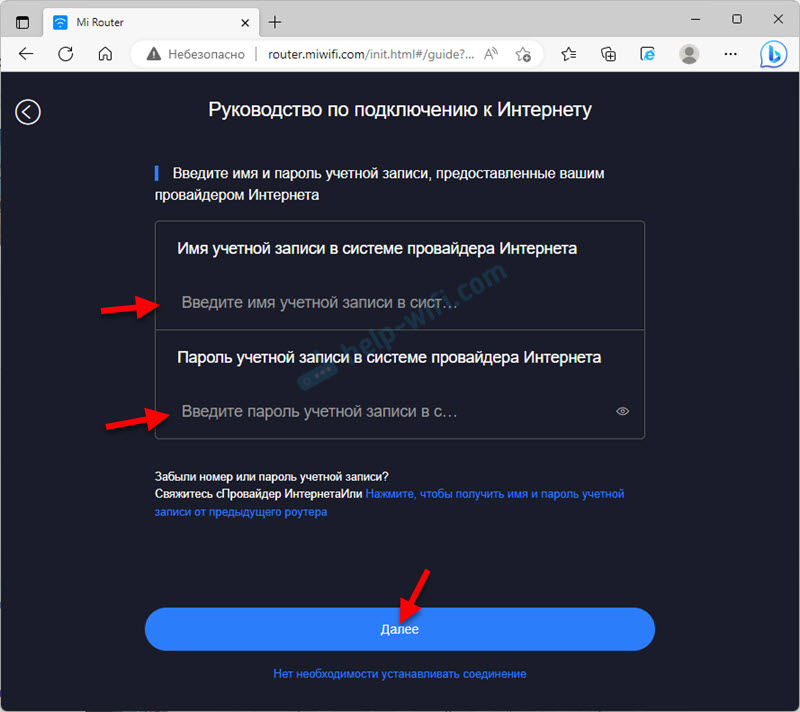
Következő lépés - Wi-Fi hálózat beállítása. Megváltoztathatja a hálózati nevét, és megadhatja a jelszót, amelyet a Wi-Fi hálózathoz való csatlakozáshoz használnak. Használjon összetett jelszót.
Az útválasztó azonnal beállítja a Wi-Fi-hez telepített jelszót, mint az útválasztó rendszergazdájának jelszavát (a beállítások megadásához). Ha telepíteni szeretne egy másik rendszergazdai jelszót (úgy, hogy ez különbözik a Wi-Fi hálózati jelszavától), akkor távolítsa el a jelölőnégyzetet a "Wi-Fi hálózat telepítése az útválasztó rendszergazdájának jelszavaként" közelében, írja be a jelszót, és kattintson a "gombra." Következő".
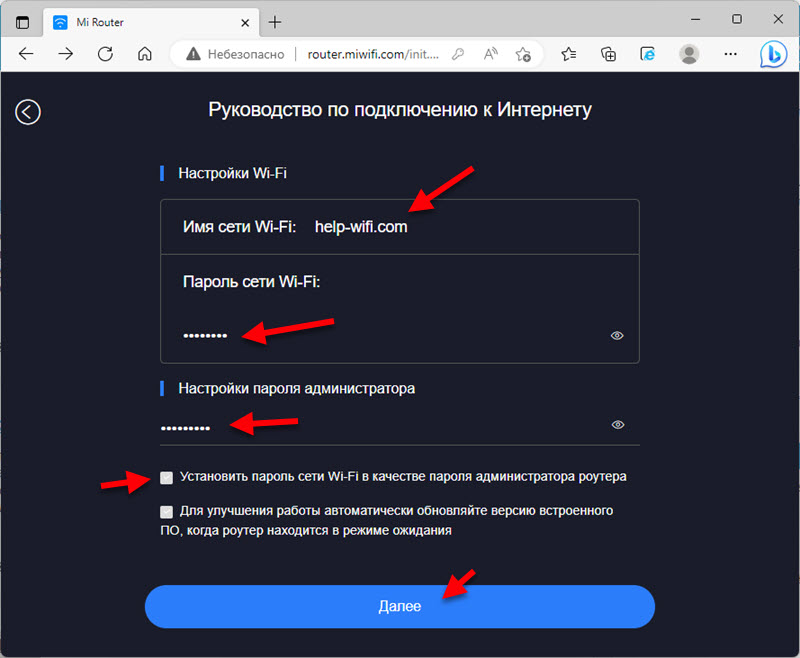
A Xiaomi 4A útválasztó menti a beállításokat és újraindul. És a Wi-Fi hálózatról szóló információk megjelennek a képernyőn. A rendszergazda jelszavát is megjelenítjük, amelyet az USA. Mentse el ezeket az adatokat. Ha a kapcsolat Wi-Fi volt, akkor újra csatlakoznunk kell a hálózathoz, mivel megváltoztattuk a nevet és a jelszót.
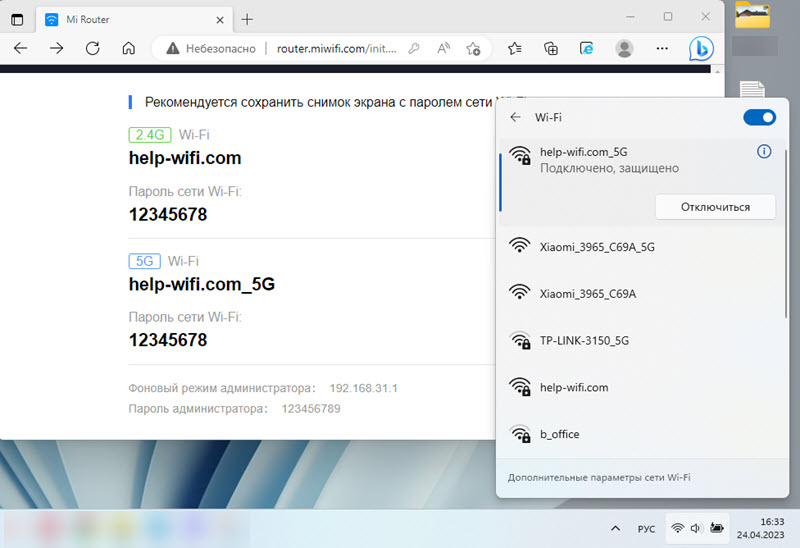
Az útválasztó beállítása befejeződött. Csatlakozás után újra léphet a webes felületre az útválasztón.Miwifi.Com vagy 192.168.31.1. A beállítások megadásához be kell írnia a rendszergazdai jelszót.
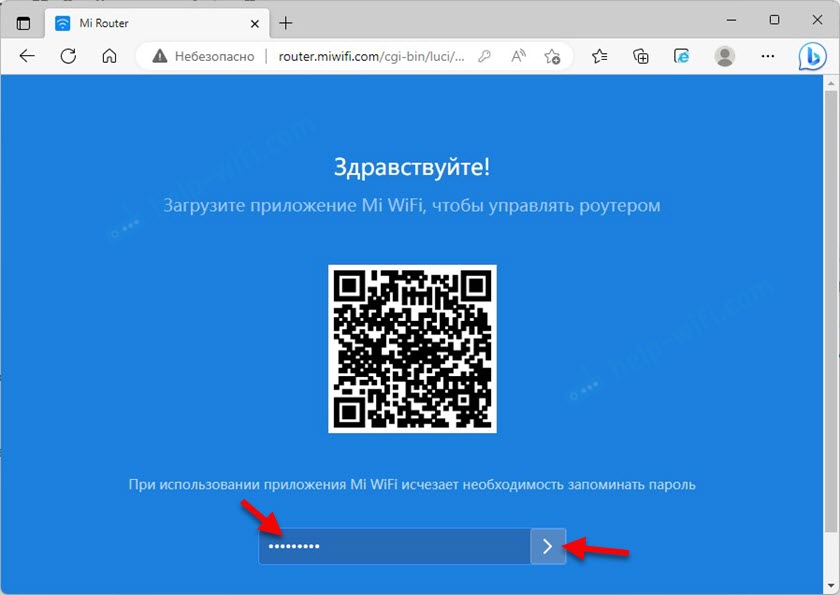
Megnyílik a webes felület, ahol a főoldal megjeleníti az internetkapcsolat és a csatlakoztatott eszközök állapotát. Láthatja a firmware, a MAC cím, a modell aktuális verzióját is. És hozzáférjen a Xiaomi 4a útválasztó meghosszabbított beállításaihoz.
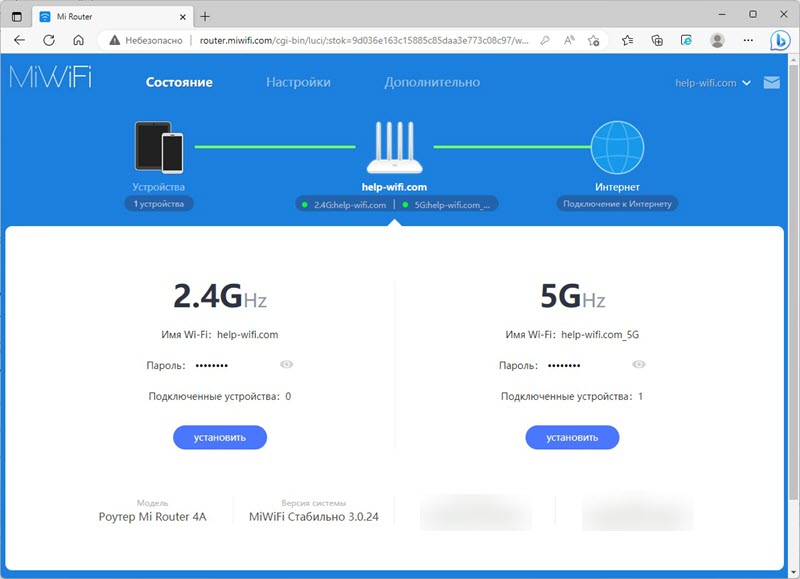
Akkor megmutatom, hogyan lehet megváltoztatni néhány beállítást az útválasztó webes felületén.
Bővített Mi WiFi Router 4A beállítások
Ha gyors beállításokat hajt végre, és az útválasztó elosztja az internetet, akkor az eszközök csatlakoztatva vannak, és minden működik, akkor ezeknek a beállításoknak a megváltoztatása nem szükséges.
Internet kapcsolat
Menj a szakaszba Beállítások - Hálózati paraméterek. Ebben az ablakban beállíthatja vagy megváltoztathatja az internetkapcsolat paramétereit. Válassza ki a kapcsolat típusát (dinamikus IP -cím, statikus IP -cím, PPPOE), írja be a szükséges paramétereket, klónozza a MAC -címet (ha ez egy szolgáltatót igényel), manuálisan írja fel a DNS -t stb. D.
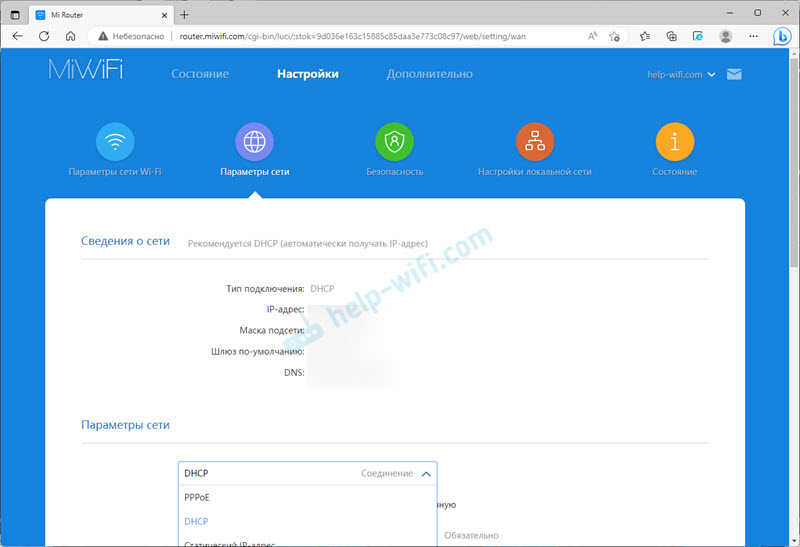
L2TP és PPTP Connection Konfigurálhatja ezt az utasításokat: Az L2TP és a PPTP beállítása a Xiaomi MI WiFi 4a -on.
Wi-Fi hálózat és jelszó beállítása
A Wi-Fi beállítások a szakaszban vannak Beállítások - Wi-Fi hálózati paraméterek.
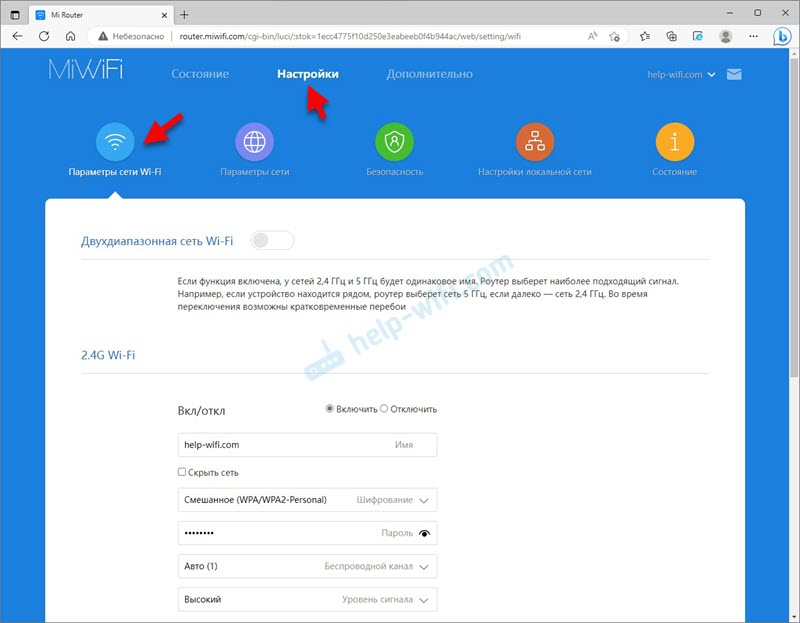
Ezen az oldalon engedélyezheti a Wi-Fi hálózatok kombinálásának funkcióját a 2 tartományban.4 GHz és 5 GHz egy hálózatba. A hálózatok neve ugyanaz lesz (a hálózat egy lesz), és a média a médiát választja.
Itt, ha szükséges, kapcsolhatja ki a Wi-Fi hálózatot az egyik tartományban. Változtassa meg a Wi-Fi hálózat nevét, titkosítást (nem javasolom a módosítást), lásd vagy tegyen egy másik jelszót a Wi-Fi-re. Megváltoztathatja a csatornát is, és kiválaszthatja a vezeték nélküli jel erejét.
Alapszoftver frissítés
Menj a szakaszba Beállítások - Állapot. Az útválasztó azonnal megkezdi az új firmware verziójának ellenőrzését. Ha ő van - ő csatolja a telepítéséhez.
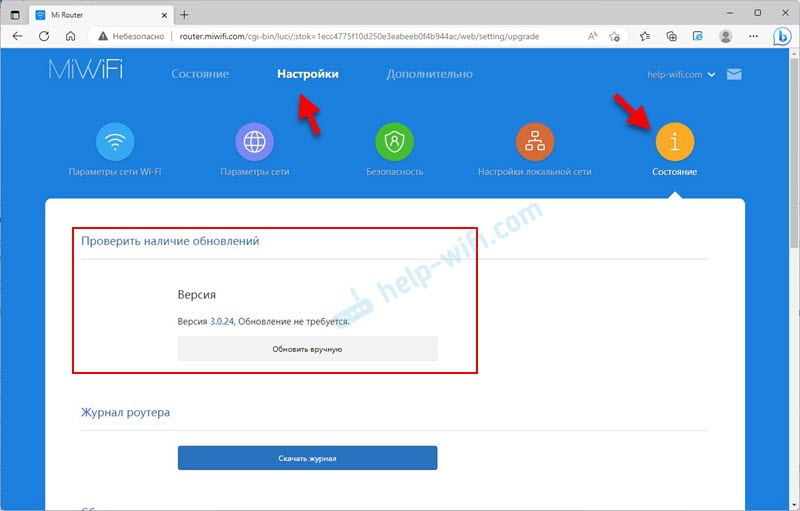
Kattintson a gombra is Frissítés manuálisan, Válassza ki a firmware fájlt (először töltse le az R4AC modell Xiaomi webhelyéről), és indítsa el a frissítést.
Visszaállítás
Ez egy nagyon hasznos funkció, ha teljesen vissza kell állítania az útválasztó gyári beállításait. Ezt az eljárást követően az útválasztó olyan lesz, mint az új, és a kezdetektől kezdve problémák nélkül testreszabhatja, eladja, adjon stb. D.
Kétféle módon visszaállíthatja a MI Router 4A -t:
- Az útválasztó reset gombja használata. Kapcsolja be az útválasztót, és várjon két percet, miközben csizmát. Ezután kattintson a gombra, és tartsa 5 másodpercig.
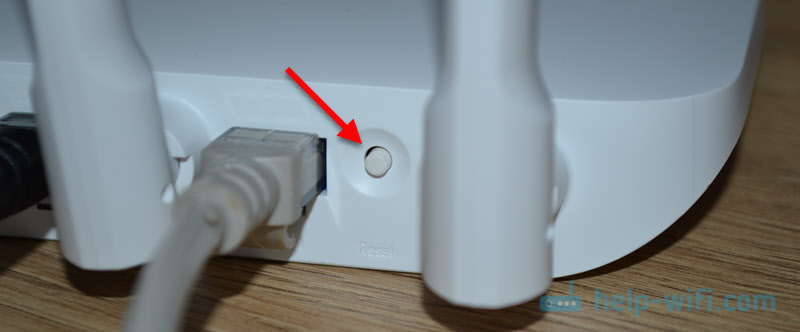 A teljesítményjelző megvilágítja a narancsot. Az útválasztó újraindul, és a beállításokat visszaállítják.
A teljesítményjelző megvilágítja a narancsot. Az útválasztó újraindul, és a beállításokat visszaállítják. - Az útválasztó beállításaiban nyissa meg a részt Beállítások - Állapot. Fejezetben Visszaállítás Kattintson a gombra visszaállítás. Erősítse meg a beállítások helyreállítását, és kattintson rendben.
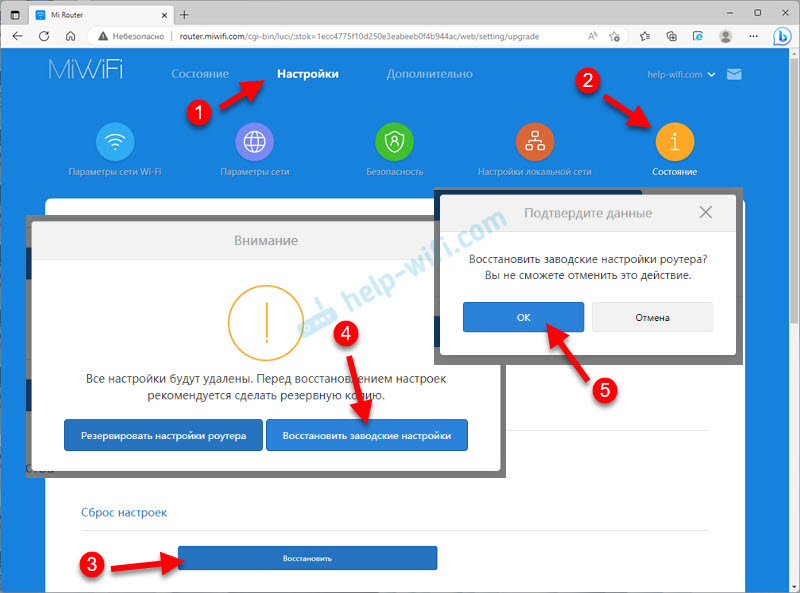 Várjon két percet, az útválasztó újraindul.
Várjon két percet, az útválasztó újraindul.
A Mi WiFi Router 4a kínai beállítása
Talán van egy kínai verziója ennek az útválasztónak, ezért minden beállítás kínaiul lesz. Ellenőrizze, van-e egy gomb a web-motor nyelvének megváltoztatásához. A webes felület első bejáratánál így néz ki:

A nyelvi beállítások emellett a kibővített útválasztó beállításaiban is lehetnek (az oldal végén található menüben):
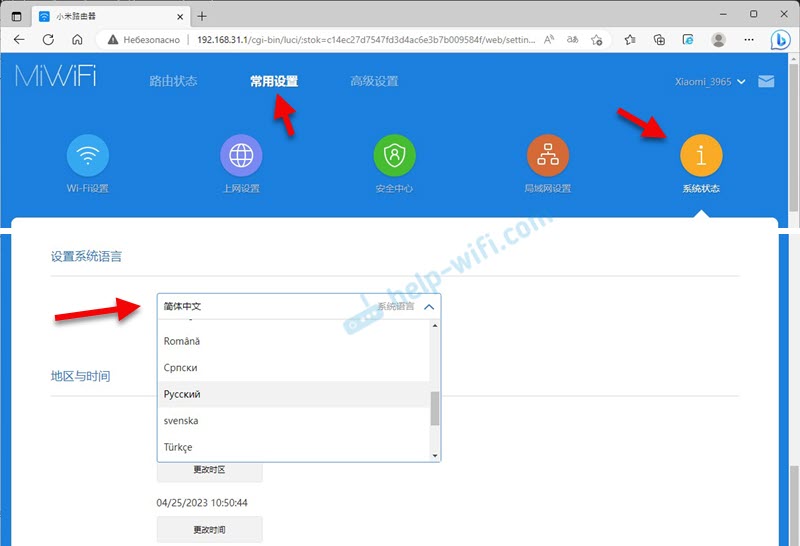
Ha a Xiaomi MI WiFi 4A útválasztójának nincs módja a nyelv megváltoztatására, akkor kínai nyelven kell konfigurálnia. Annak érdekében, hogy ezt a folyamatot a lehető legegyszerűbbé és érthetőbbé tegye, három lehetőséget tudok kínálni:
- Állítson be mindent a Step -by -lépési utasítások segítségével ebből a cikkből. Megmutattam az összes műveletet a képernyőképeken, amelyekkel navigálhat. Vizuálisan az összes pont és gomb ugyanaz, de az aláírásuk, az már nem túl fontos.
- Használjon fordítót egy böngészőben. Sokan javasolják ezt a módszert, de itt van egy fontos árnyalat. Az útválasztó beállításakor az internet nem működik rajta, és ha nincs hozzáférés az internethez, akkor a böngésző nem tudja lefordítani a beállításokat.
De ezt a módszert használni és kell használni. A króm böngésző, Edge épített -in fordítóval rendelkezik. Csak meg kell nyitnia a Mi Router 4A webes felületet, kattintson az oldal bármely oldalára, és válassza a „Transzfer oroszországi” lehetőséget.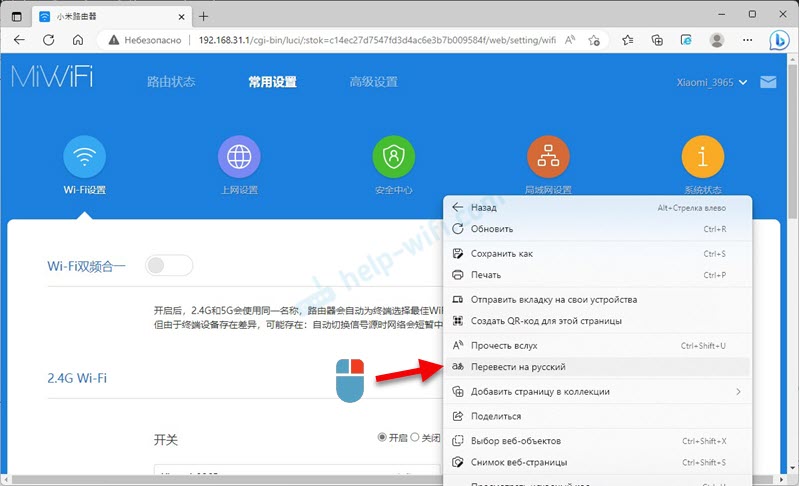 Vagy válasszon egy másik nyelvet, amelyre szüksége van.
Vagy válasszon egy másik nyelvet, amelyre szüksége van. - Állítsa be az útválasztót a telefonról a Mi WiFi alkalmazáson keresztül. De mindent ellenőriztem, és az útválasztó első telepítését a böngészőn keresztül végezzük, és nem az alkalmazásban. Ami nem túl kényelmes, mivel ezek a beállítások és manuálisan bármely böngészőben megnyithatók. Az alkalmazás nagyobb az útválasztó irányításához, és nem az első beállításhoz.
Beállítva egy mobil alkalmazáson keresztül
Használhatja a MI WiFi alkalmazást egy mobiltelefonról a Xiaomi útválasztók kezelésére (beleértve a 4A modellt) egy mobiltelefonról. Találja meg az App Store -ban az iPhone vagy a Google Play oldalon, és telepítse. Kapcsolja be a kamerát az okostelefonon is, és beolvashatja a QR -kódot az útválasztóból.
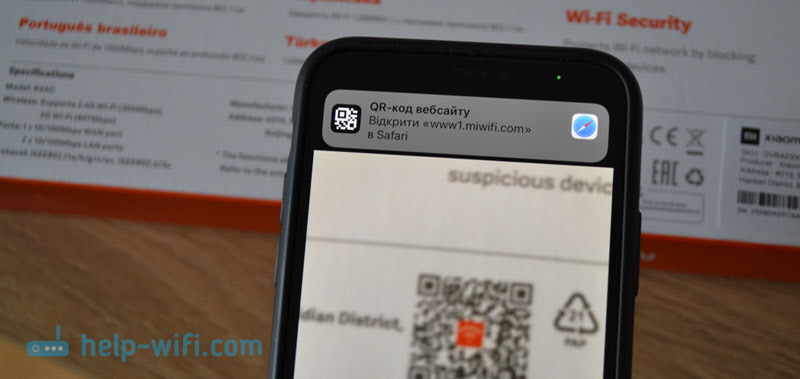
- Futtassa a mobil alkalmazást. A kezdethez be kell írnia a fiókját. Ha nincs Xiaomi -fiókja, akkor meg kell hoznia azt.
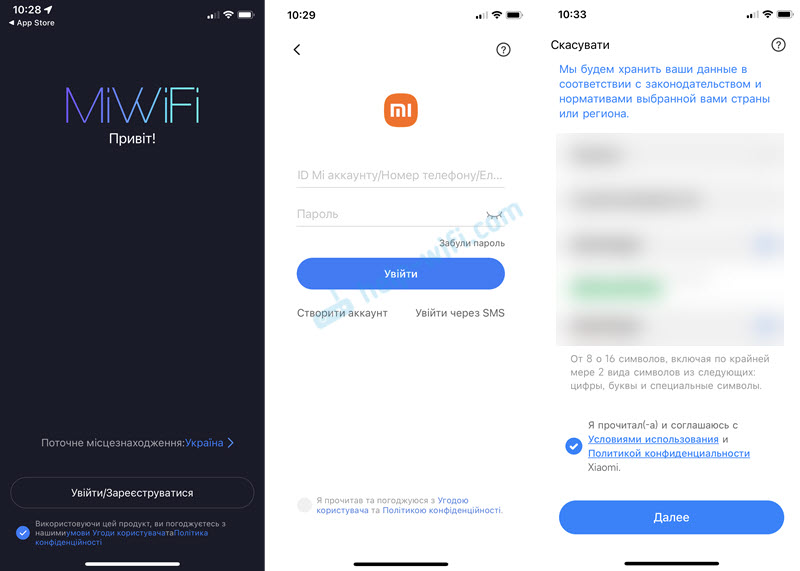
- Miután belépett/regisztrációba lépett be a kérelembe, hozzáadhat egy útválasztót. Felhívjuk figyelmét, hogy telefonját csatlakoztatni kell a Wi-Fi útválasztó hálózathoz. Az alkalmazásnak fel kell észlelnie az útválasztót. Válassza ki.
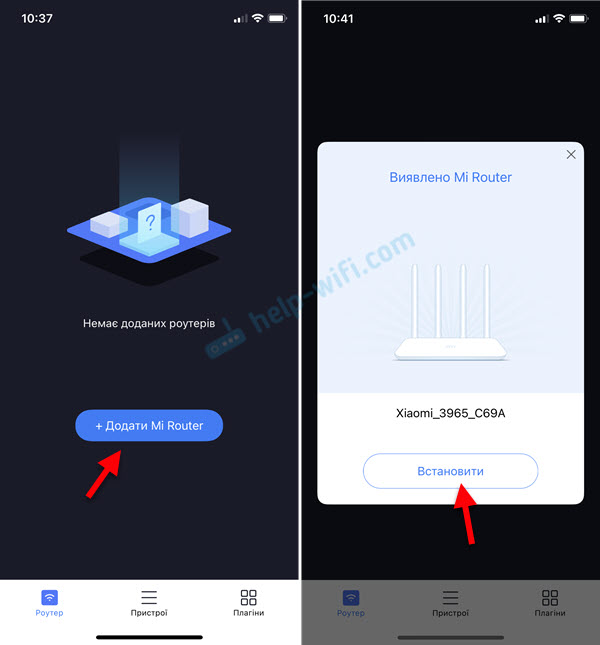
- Ha az útválasztót már konfigurálták (a rendszergazdai jelszavát beállítják), akkor megjelenik egy jelszó kérés. Ha az útválasztó új, még nem hangoltak be, akkor a beállítások (régió, internet, wi-fi) megnyílik a böngészőben). A cikk elején már megmutattam őket.
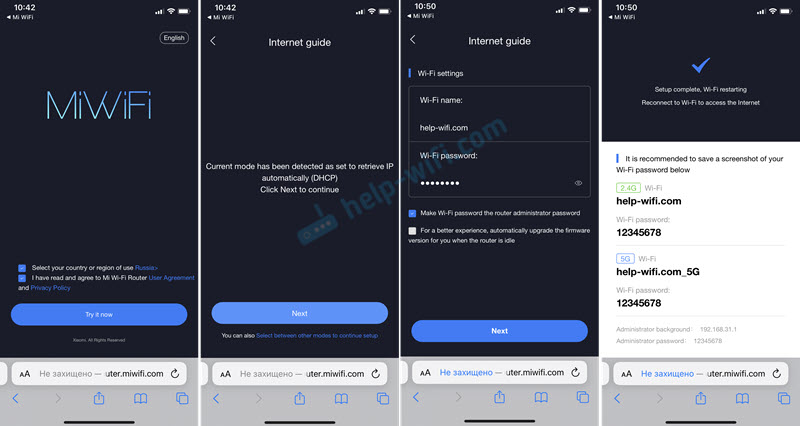
- Mivel megváltoztattuk a Wi-Fi hálózati beállításokat, a telefont csatlakoztatni kell az új hálózathoz. Az ezzel kapcsolatos információk a gyors beállítási mester utolsó ablakában jelennek meg. A rendszergazdai jelszó ott jelenik meg.
- Ahhoz, hogy egy már hangolt útválasztót hozzáadjon a MI WiFi alkalmazáshoz, és kezelje azt, ellenőriznie kell, hogy a telefon csatlakozik-e a Wi-Fi útválasztó hálózathoz, kattintson az alkalmazás "Adding Mi Router" gombra, válassza ki az útválasztót és válassza az útválasztót és Írja be a rendszergazda jelszavát.
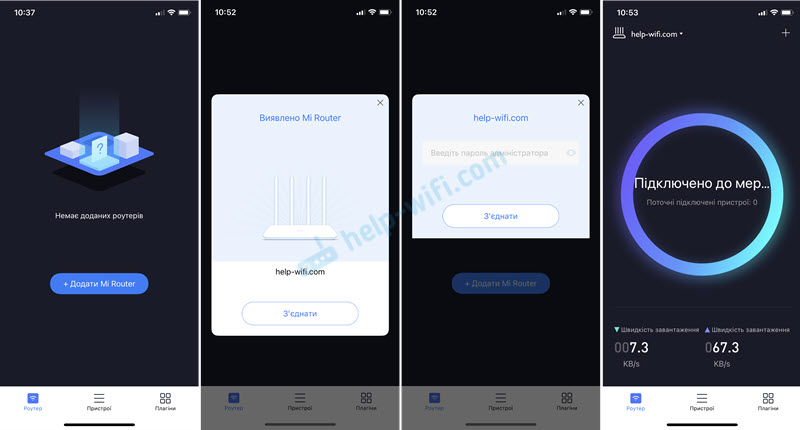 Az alkalmazásban elérheti az összes útválasztó beállítást. Wi-Fi paraméterek, firmware frissítés, a vendég Wi-Fi hálózat bevezetése, a csatlakoztatott eszközök vezérlése stb. D.
Az alkalmazásban elérheti az összes útválasztó beállítást. Wi-Fi paraméterek, firmware frissítés, a vendég Wi-Fi hálózat bevezetése, a csatlakoztatott eszközök vezérlése stb. D.
Ennek az utasításnak az írása során többször beállítottam az útválasztót. Aztán eldobta a beállításokat, és újra felülmúlta, hogy elkészítse az összes szükséges fényképet és képernyőképet. Nincs semmi bonyolult a Xiaomi 4A útválasztó független környezetében. Saját tapasztalataim szerint elmondhatom, hogy az internetkapcsolat beállításával általában nehézségek merülnek fel. Amikor az internetszolgáltató a PPPOE, PPTP vagy L2TP kapcsolat típusát használja. Vagy kötést készít a MAC címen. A cikkben erről részletesebben írtam.
Útmutatásokat írtam az útválasztó ismétlő módban történő beállításához: A ismétlő mód beállítása a Xiaomi Mi Wifi Router 4C, 4A, Gigabit Edition, AC1200 útválasztónál.
Kérdéseket, hasznos tippeket és kiegészítéseket hagyhat a megjegyzésekben.
- « Miért esik le a Wi-Fi a légkondicionálásra??
- Hogyan lehet engedélyezni a Bluetooth párosítási módot a fejhallgatón? »

